小米手机相册怎么整理?
手机相册的整理方法多样,以下是详细步骤和技巧:
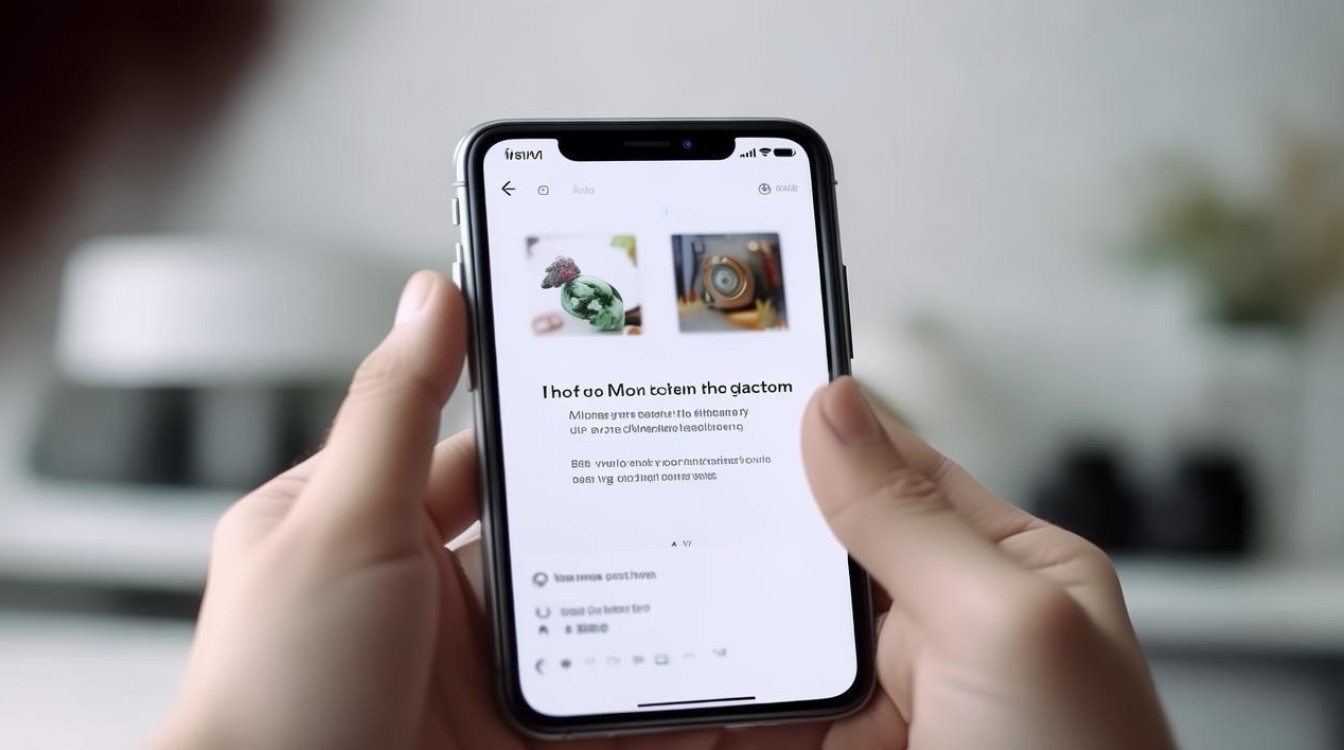
智能分类与自动整理
| 功能 | 操作步骤 | 适用场景 |
|---|---|---|
| 智能照片分类 | 打开相册App,点击右上角或更多按钮;进入 设置页面,开启智能照片分类功能。 |
按人物、宠物、风景、美食等自动归类,适合快速整理大量照片。 |
| 时间/地点分类 | 进入相册->照片栏目;用双指合拢手势缩小视图,照片按月显示; 展开手势可恢复按日显示。 |
按拍摄时间或地点快速定位照片,适合回忆特定场景。 |
手动分组与精细化管理
| 功能 | 操作步骤 | 注意事项 |
|---|---|---|
| 创建自定义相册 | 进入相册首页,点击新建相册;输入名称(如“旅行”“证件照”); 选择照片后点击 移动到…添加到新相册。 |
建议按主题分类,如“工作”“家庭”,便于后续查找。 |
| 移动/调整照片 | 长按选中照片,点击移动到…;选择目标相册或新建文件夹。 |
可多选照片批量操作,提高效率。 |
| 文件夹排序 | 长按相册页面空白处,选择排序;按名称、时间等方式调整顺序。 |
保持逻辑清晰,如按时间倒序排列。 |
云备份与存储优化
| 功能 | 操作步骤 | 优势 |
|---|---|---|
| 小米云服务同步 | 进入设置->小米账号->云服务;开启 相册同步,建议仅在Wi-Fi下自动上传。 |
多设备同步查看,换机时数据无缝迁移。 |
| 第三方网盘备份 | 定期导出旧照片,压缩后上传至百度网盘等; 删除手机本地原图(确保备份后操作)。 |
扩展存储空间,避免手机容量不足。 |
高级功能与实用技巧
| 功能 | 操作步骤 | 适用场景 |
|---|---|---|
| 拼图与生成视频 | 进入推荐栏目,选择拼图或照片电影;编辑模板、配乐后保存。 |
制作旅行回顾、活动归纳等创意内容。 |
| 文字识别与PDF转换 | 打开图片,点击更多->识别文字或生成PDF。 |
提取文档文字、整理扫描件。 |
| 重命名与定位文件 | 查看图片详情,点击名称或路径修改; 快速定位到手机存储位置。 |
管理原始文件,方便电脑端查找。 |
整理流程建议
- 开启智能分类:减少手动整理压力,系统自动按内容分组。
- 创建自定义相册:按场景(如旅行、亲子)细分照片。
- 定期备份:使用小米云+网盘双重备份,释放手机空间。
- 清理冗余:删除重复、模糊或不必要的照片,保持相册简洁。
相关问答FAQs
Q1:如何快速找到某次旅行中的所有照片?
A1:进入相册->照片栏目,通过双指合拢缩小视图按月浏览,或使用智能分类中的“地点”标签筛选,也可在搜索栏输入关键词(如“海滩”)。
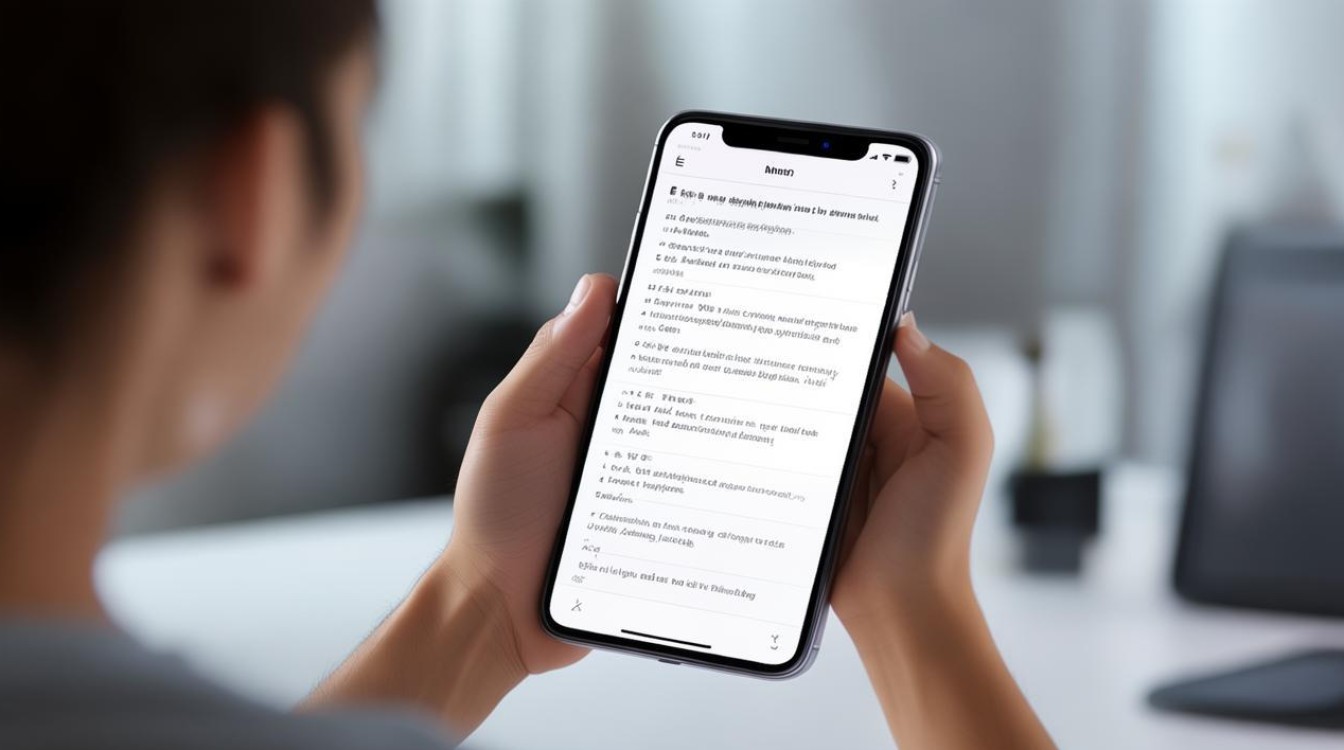
Q2:小米云服务备份的照片如何在其他设备查看?
A2:在平板或电脑登录相同小米账号,进入云服务->相册,即可同步查看,若需下载,可选择批量导出或直接保存
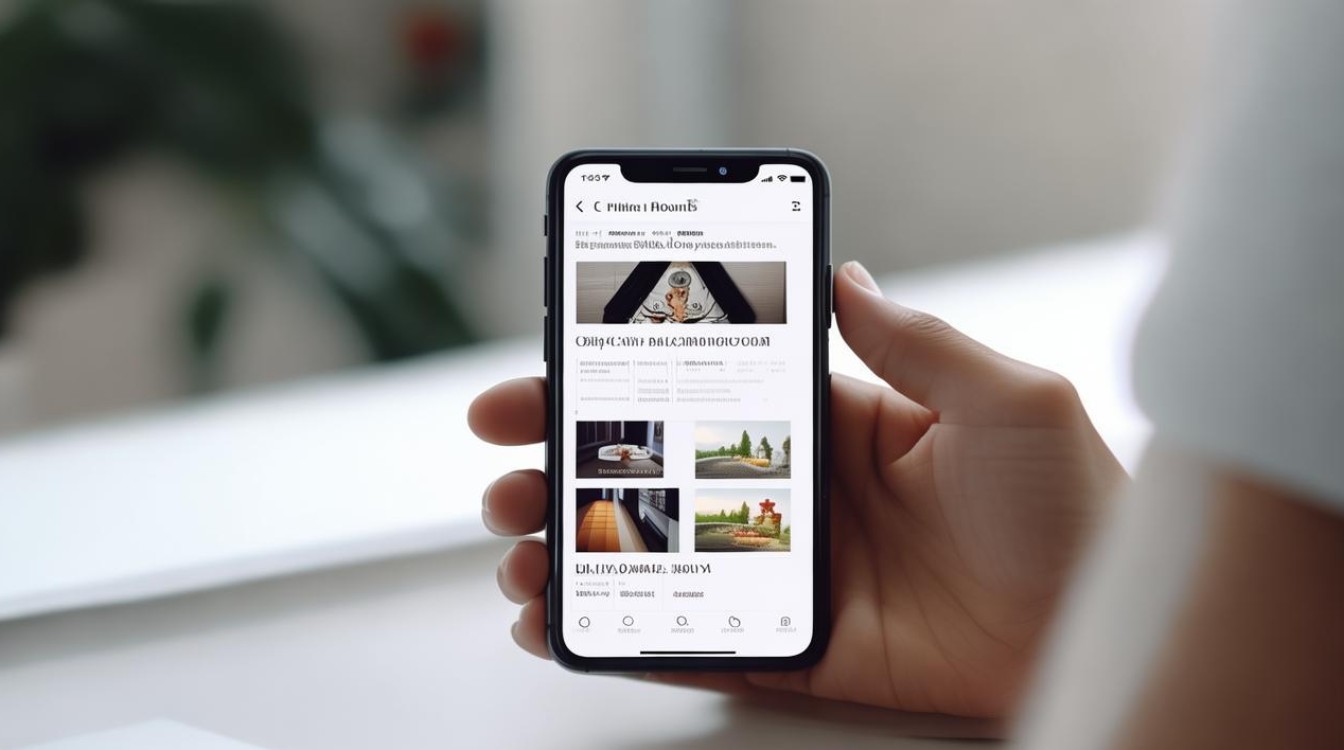
版权声明:本文由环云手机汇 - 聚焦全球新机与行业动态!发布,如需转载请注明出处。












 冀ICP备2021017634号-5
冀ICP备2021017634号-5
 冀公网安备13062802000102号
冀公网安备13062802000102号